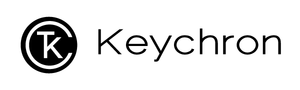Nota: Se tudo funcionar bem com o seu teclado. Por favor, não atualize o firmware. Há uma chance de que isso danifique seu teclado.
AVISO: SOMENTE PARA usuários especiais do Keychron K2
Por favor siga o instruções corretamente para atualizar o firmware.
- Faça download do firmware correto para seu layout (K2 White Backlight/ K2 RGB Backlight ), caso contrário, seu teclado poderá quebrar.
- Certifique-se de que seu teclado esteja no modo cabo. Se você atualizar o teclado no modo Bluetooth, o teclado será quebrado.
- Verifique se o seu teclado está alterado para o sistema operacional correto. Ex. Mude o teclado para Windows se estiver usando um dispositivo Windows.
- Certifique-se de que seu teclado esteja conectado ao PC apenas com o cabo que acompanha a caixa. Se você estiver usando um cabo de terceiros, certifique-se de que o cabo possa transmitir dados, pois alguns cabos só podem ser usados para carregar.
- Confirme isso apenas o teclado Keychron está conectado ao PC. Caso contrário, poderá atualizar o firmware de outros teclados. Se você tiver vários teclados Keychron, atualize o firmware um por um, não conecte todos os teclados ao computador ao mesmo tempo.
- Agora você pode começar a executar o arquivo exe.
- Depois de atualizar o novo firmware, segure Fn + Z + J juntos por 5 segundos para fazer a redefinição de fábrica. Agora você está pronto para ir.
O que isso significa para usuários especiais do K2?
Firmware V1.61
Se você obtiver § e ± ao digitar ` (aspas crases) e ~ (til) no modo sem fio K2 ao usar o macOS, este firmware irá corrigir o problema.
Nota: Não instale o firmware abaixo se o seu teclado não apresentar o problema abaixo. Não assumimos qualquer responsabilidade se você quebrar o teclado neste caso.
Firmware V1.6
O que há de novo neste firmware
- fn + Caps Lock + P - Mantenha essas três teclas juntas por 6 segundos, a tecla Caps Lock não seguirá mais o modo de luz de fundo, ela será usada para indicar o status de letras maiúsculas/minúsculas. Este recurso foi incluído no último firmware, mas com bugs, desta vez corrigimos o bug desse recurso.
- fn + L + tecla de efeito de luz (a tecla da lâmpada) - Mantenha essas três teclas juntas por 6 segundos, isso bloqueará o efeito de luz que você está usando agora. Para desbloquear o efeito de luz, pressione essas três teclas juntas por 6 segundos novamente. Certifique-se de segurar as teclas fn e L primeiro e depois segurar a tecla de efeito de luz.
- Sob circunstâncias sem luz de fundo, se você pressionar a tecla de efeito de luz, a luz de fundo será ligada. (Adicionamos isso porque há muitos usuários que nos enviam perguntas dizendo "minha luz de fundo não está funcionando." "a luz de fundo do meu teclado está apagada '', mas a razão para isso é que eles acidentalmente desligaram a luz de fundo e se esqueceram de ligá-la novamente .
- fn + I + D: por padrão, pressione del para obter del e pressione fn + del para inserir; Segure essas três teclas juntas por 6 segundos, a função da tecla del será invertida para inserir. Em seguida, pressione rapidamente a tecla para obter inserção, pressione a combinação de teclas fn para obter a função del. Mantenha essas três teclas juntas por 6 segundos novamente para voltar ao padrão.
Se você encontrar o problema “O aplicativo está danificado e não pode ser aberto. Você deve movê-lo para a Lixeira. ” Aqui estão as instruções abaixo para corrigir o problema.
1. Baixe o GateKeeper_Helper. (você pode consultar este link e faça o download.) Conclua o download e abra-o. Em seguida, abra o “GateKeeper_Helper”.
2.Você verá cinco opções e pedirá que você insira sua escolha, agora você digita 3 e entre, ele mostrará que “Arraste e solte o aplicativo aqui e pressione Return:“, solte o firmware no GateKeeper e pressione Return e, em seguida, insira sua senha e clique em enter, agora você verá o [Process completed], pronto!
Por fim, tente abrir nosso firmware novamente e você poderá processar a atualização do firmware agora, obrigado.
Além disso, você pode conferir o vídeo abaixo para sua referência, se houver algum problema.